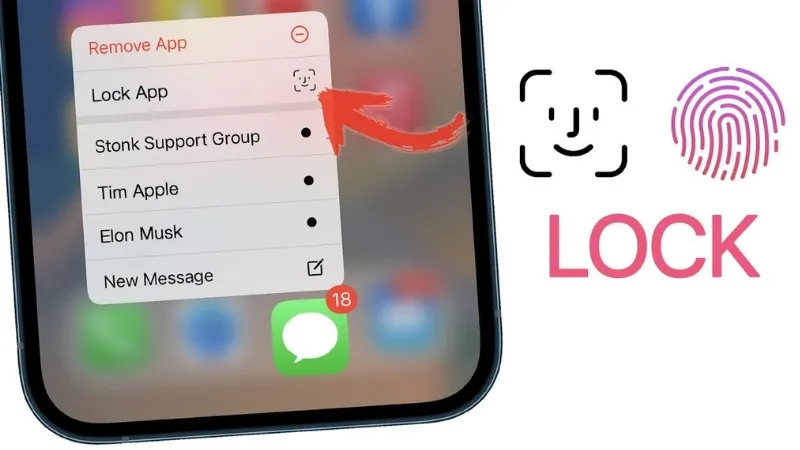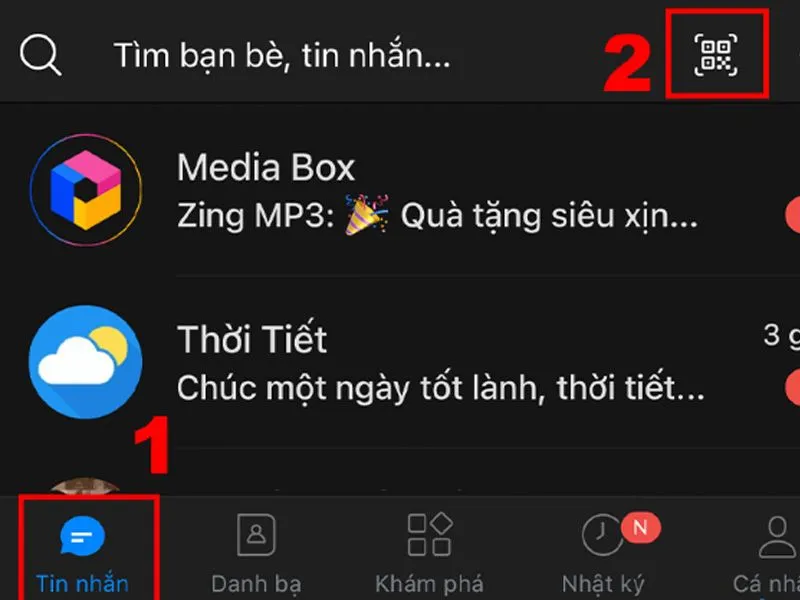Trong thời đại công nghệ số như hiện nay, điện thoại di động, đặc biệt là iPhone, đã trở thành một phần không thể thiếu trong cuộc sống hàng ngày của chúng ta. Tuy nhiên, với việc sử dụng điện thoại, có những lúc bạn muốn bảo vệ sự riêng tư của mình bằng cách khóa hoặc ẩn ứng dụng. Việc này không chỉ giúp bạn ngăn chặn người khác truy cập vào thông tin cá nhân mà còn làm cho màn hình chính của bạn trông gọn gàng và sạch sẽ hơn. Trong bài viết này, chúng ta sẽ cùng khám phá các cách khóa và ẩn ứng dụng trên iPhone một cách chi tiết nhất.
Tại Sao Nên Khóa và Ẩn Ứng Dụng Trên iPhone?

Bảo Vệ Thông Tin Cá Nhân
Một trong những lý do chính để khóa và ẩn ứng dụng trên iPhone là bảo vệ thông tin cá nhân của bạn. Nếu bạn thường xuyên chia sẻ điện thoại với người khác, việc này giúp đảm bảo rằng họ không thể xem các tin nhắn, ảnh hoặc dữ liệu nhạy cảm khác.
Bảo vệ thông tin cá nhân không chỉ quan trọng với những ứng dụng chứa dữ liệu nhạy cảm như ngân hàng hay tài liệu công việc mà còn đối với các ứng dụng mạng xã hội, nơi mà thông tin cá nhân của bạn có thể bị lạm dụng.
Giảm Thiểu Sự Phân Tâm
Khi có quá nhiều ứng dụng xuất hiện trên màn hình chính, bạn có thể dễ dàng bị phân tâm. Khóa và ẩn ứng dụng giúp bạn tập trung hơn vào những gì thực sự cần thiết.
Việc giảm bớt sự lộn xộn trên màn hình cũng giúp bạn dễ dàng tìm kiếm và sử dụng những ứng dụng quan trọng hơn. Điều này không chỉ có lợi về mặt tinh thần mà còn nâng cao hiệu suất công việc.
Tăng Cường An Ninh
An ninh luôn là mối quan tâm hàng đầu khi sử dụng smartphone. Việc khóa và ẩn ứng dụng giúp tăng cường an ninh cho thiết bị của bạn. Những ứng dụng quan trọng có thể được bảo vệ bằng mật khẩu hoặc mã PIN, giúp người khác không thể truy cập.
Ngoài ra, việc ẩn ứng dụng cũng giảm thiểu nguy cơ bị mất cắp thông tin cá nhân. Trong trường hợp điện thoại của bạn bị mất, việc có những ứng dụng quan trọng được bảo vệ giúp giảm thiểu rủi ro.
Các Phương Pháp Khóa Ứng Dụng Trên iPhone

Sử Dụng Cài Đặt Mật Khẩu
Thiết Lập Mật Khẩu Cho Màn Hình Chờ
Để bảo vệ điện thoại của bạn, bước đầu tiên là thiết lập mật khẩu cho màn hình chờ. Điều này có nghĩa là bất kỳ ai không biết mật khẩu đều không thể truy cập vào điện thoại của bạn. Để làm điều này:
- Vào Cài đặt.
- Nhấn vào Face ID & Passcode hoặc Touch ID & Passcode.
- Chọn Bật Passcode và thiết lập mật khẩu theo yêu cầu.
Sau khi thực hiện bước này, mọi người sẽ cần mật khẩu để mở khóa điện thoại của bạn.
Khóa Ứng Dụng Bằng Các Ứng Dụng Thứ Ba
Nếu bạn muốn bảo vệ các ứng dụng cụ thể hơn, bạn có thể sử dụng các ứng dụng bên thứ ba để khóa ứng dụng. Một số ứng dụng phổ biến bao gồm AppLocker, BioLockdown và nhiều ứng dụng khác có sẵn trên App Store.
Các ứng dụng này cho phép bạn thiết lập mật khẩu hoặc Touch ID cho từng ứng dụng riêng lẻ. Để sử dụng, bạn chỉ cần tải xuống và làm theo hướng dẫn cài đặt của ứng dụng.
Sử Dụng Tính Năng Thời Gian Sử Dụng Màn Hình
Thiết Lập Giới Hạn Thời Gian Sử Dụng Ứng Dụng
Apple cung cấp tính năng “Thời gian sử dụng” giúp bạn giới hạn thời gian sử dụng cho từng ứng dụng. Bạn có thể thiết lập nó như sau:
- Vào Cài đặt.
- Nhấn vào Thời gian sử dụng.
- Chọn Giới hạn ứng dụng và thêm các ứng dụng mà bạn muốn giới hạn thời gian.
Tính năng này không chỉ giúp bạn kiểm soát thời gian sử dụng mà còn giúp ngăn chặn việc truy cập vào ứng dụng trong thời gian nhất định.
Bật Tính Năng “Ngưng Kích Hoạt”
Bên cạnh việc giới hạn thời gian sử dụng, bạn cũng có thể bật tính năng “Ngưng kích hoạt”. Khi bạn thiết lập thời gian sử dụng cho một ứng dụng, nó sẽ tự động khóa ứng dụng sau khi hết thời gian đã định.
Điều này rất hữu ích nếu bạn muốn chắc chắn rằng bạn không sử dụng quá nhiều thời gian cho một ứng dụng cụ thể. Bạn có thể thiết lập điều này trong cùng một menu “Thời gian sử dụng”.
Sử Dụng Tính Năng Ẩn Ứng Dụng
Ẩn Ứng Dụng Trên Màn Hình Chính
Một trong những cách đơn giản nhất để ẩn ứng dụng là dịch chuyển chúng ra khỏi màn hình chính. Bạn có thể làm điều này bằng cách tạo một thư mục mới và kéo ứng dụng vào đó.
Để thực hiện:
- Nhấn và giữ biểu tượng ứng dụng cho đến khi nó rung lên.
- Kéo ứng dụng vào một ứng dụng khác để tạo thành thư mục.
- Bây giờ bạn có thể kéo ứng dụng ra khỏi màn hình chính nếu không muốn hiển thị chúng.
Sử Dụng Thư Viện Ứng Dụng
Kể từ iOS 14, Apple đã giới thiệu tính năng Thư viện ứng dụng. Tính năng này cho phép bạn ẩn các ứng dụng không cần thiết và giữ cho màn hình chính của bạn gọn gàng hơn.
Bạn có thể dễ dàng ẩn các ứng dụng bằng cách vào chế độ chỉnh sửa (bằng cách nhấn và giữ) và chọn ẩn trang ứng dụng. Ứng dụng sẽ vẫn tồn tại trong Thư viện ứng dụng nhưng sẽ không hiển thị trên màn hình chính.
Cách Ẩn Ứng Dụng Nhạy Cảm
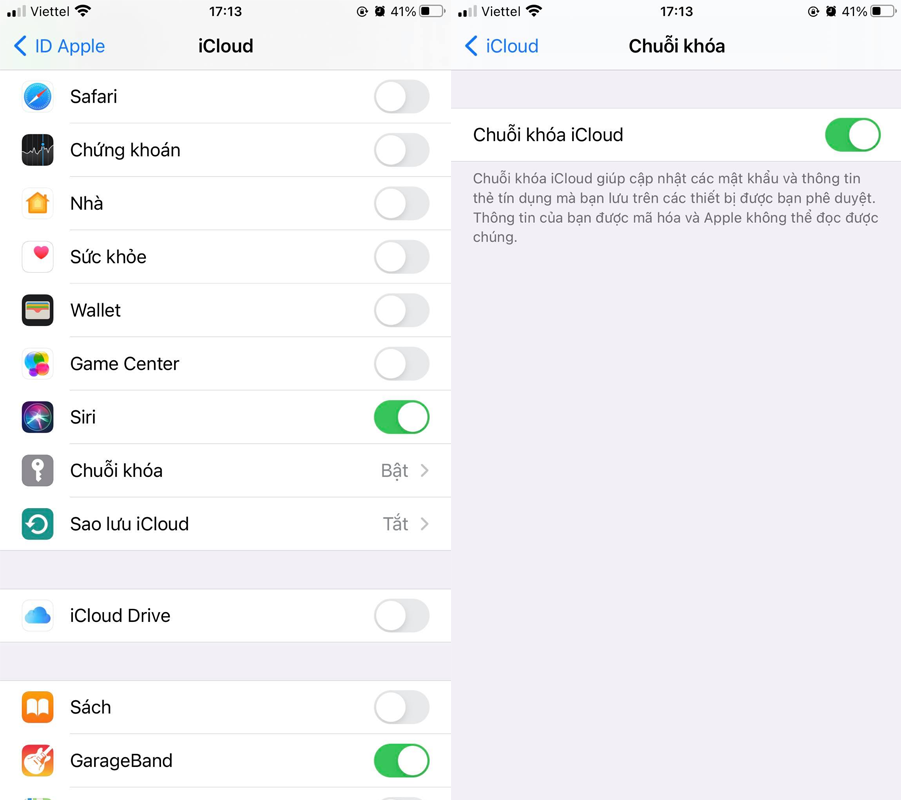
Ẩn Ứng Dụng Nhắn Tin và Mạng Xã Hội
Sử Dụng Cài Đặt Riêng Tư
Nhiều ứng dụng nhắn tin và mạng xã hội cho phép bạn điều chỉnh cài đặt riêng tư để ẩn thông báo hoặc thậm chí ẩn ứng dụng hoàn toàn. Ví dụ, bạn có thể thiết lập thông báo im lặng cho Facebook Messenger hoặc WhatsApp.
Để thực hiện, bạn chỉ cần vào cài đặt của ứng dụng và thay đổi thông báo theo ý muốn. Điều này giúp bạn giảm thiểu khả năng ai đó nhìn thấy nội dung thông báo từ những ứng dụng này.
Ẩn Thông Báo Ứng Dụng
Bên cạnh việc tắt thông báo, bạn cũng có thể ẩn ứng dụng nhắn tin khỏi màn hình khóa. Điều này có thể được thực hiện qua cài đặt:
- Vào Cài đặt.
- Nhấn vào Thông báo.
- Chọn ứng dụng bạn muốn ẩn và tắt tùy chọn Hiển thị trên khóa màn hình.
Khi bạn làm điều này, không ai có thể thấy thông báo từ ứng dụng đó khi màn hình của bạn đang khóa.
Ẩn Ứng Dụng Ngân Hàng
Thiết Lập Biện Pháp Bảo Mật Thêm
Đối với các ứng dụng ngân hàng, việc bảo mật thông tin càng quan trọng hơn. Bạn nên thiết lập các biện pháp bảo mật bổ sung như xác thực hai yếu tố.
Nhiều ngân hàng cung cấp tính năng này và yêu cầu bạn nhập mã được gửi qua SMS hoặc email mỗi khi bạn đăng nhập từ thiết bị mới.
Sử Dụng Thư Viện Ứng Dụng
Giống như các ứng dụng khác, bạn có thể ẩn ứng dụng ngân hàng bằng cách sử dụng Thư viện ứng dụng. Điều này rất hữu ích nếu bạn không muốn ứng dụng ngân hàng nằm trên màn hình chính.
Chỉ cần kéo ứng dụng vào Thư viện và nó sẽ không hiển thị trên màn hình chính nữa.
Giải Quyết Vấn Đề Với Các Ứng Dụng Không Thể Ẩn
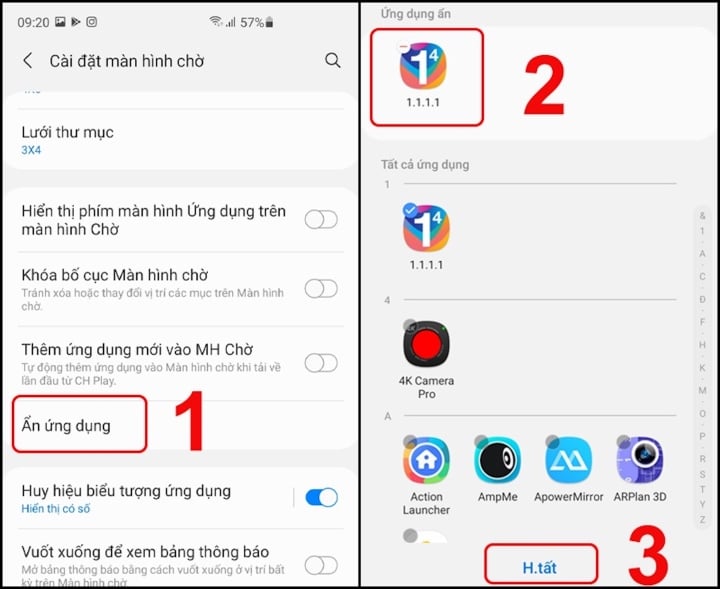
Tìm Hiểu Về Ứng Dụng Hệ Thống
Ứng Dụng Hệ Thống Là Gì?
Có một số ứng dụng mặc định trên iPhone mà bạn không thể xóa hoặc ẩn đi. Những ứng dụng này thường liên quan đến hệ thống của iOS và bao gồm Mail, Safari, và nhiều ứng dụng khác.
Mặc dù bạn không thể xóa những ứng dụng này, nhưng bạn có thể giới hạn quyền truy cập vào chúng thông qua cài đặt.
Hạn Chế Truy Cập Qua Cài Đặt
Bạn có thể hạn chế quyền truy cập vào các ứng dụng hệ thống bằng cách thiết lập cài đặt trong Thời gian sử dụng. Bạn có thể thiết lập giới hạn cho các ứng dụng hệ thống này.
Điều này có nghĩa là nếu bạn hoặc người khác cố gắng truy cập vào các ứng dụng này, họ sẽ cần phải vượt qua một lớp bảo mật.
Xử Lý Vấn Đề Với Ứng Dụng Bị Tắt
Kiểm Tra Cài Đặt
Nếu bạn gặp vấn đề với việc ẩn ứng dụng, hãy kiểm tra lại cài đặt của bạn. Đôi khi, các cài đặt có thể bị thay đổi mà bạn không nhận ra.
Để kiểm tra, hãy quay lại mục cài đặt và đảm bảo rằng các tùy chọn bảo mật và riêng tư được thiết lập đúng.
Khôi Phục Cài Đặt Mặc Định
Nếu mọi thứ vẫn không hoạt động như mong đợi, bạn có thể khôi phục cài đặt mặc định cho thiết bị của mình. Điều này sẽ đưa tất cả cài đặt về trạng thái ban đầu và có thể giải quyết các vấn đề bạn đang gặp phải với ứng dụng.
Trước khi thực hiện điều này, hãy nhớ sao lưu dữ liệu của bạn để không mất mát thông tin.
Kết luận
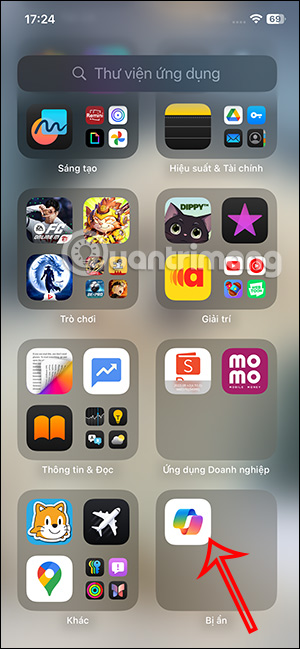
Khóa và ẩn ứng dụng trên iPhone không chỉ giúp bảo vệ thông tin cá nhân mà còn làm cho trải nghiệm sử dụng điện thoại của bạn trở nên thoải mái hơn. Bằng cách áp dụng các phương pháp mà chúng tôi đã trình bày ở trên, bạn có thể dễ dàng quản lý những ứng dụng trên thiết bị của mình. Hy vọng rằng bài viết này sẽ giúp bạn hiểu rõ hơn về cách thức thực hiện và đem lại sự an tâm trong việc bảo mật thông tin cá nhân. Hãy bắt đầu ngay hôm nay để tận hưởng một chiếc iPhone an toàn và hiệu quả hơn!